Google Docs to oparty na chmurze system przetwarzania tekstu oferowany przez Google. Pomimo wielu zalet, Docs ma swój minus: ma stosunkowo ograniczony zestaw funkcji. W przeciwieństwie do Microsoft Word, który ma listę funkcji behemoth, Google Docs koncentruje się na robieniu kilku podstawowych rzeczy i robieniu ich dobrze. Dla 99% użytkowników 99% czasu jest to więcej niż wystarczające. Jednak czasami potrzebujesz Dokumentów Google, aby mieć funkcje, aw tych momentach może cię to zawieść.
jedną z funkcji, którą wielu użytkowników życzy sobie, aby Google Docs zapewniło, jest możliwość dodawania tła. Niestety Docs nie obsługuje obrazów tła bezpośrednio w dokumentach. Istnieje jednak kilka obejść, które pozwolą Ci dodać obraz tła do dokumentów, a w tym artykule pokażę Ci, jak to zrobić.
trzy najlepsze obejścia Google Docs, aby dodać obrazy za tekstem
istnieją co najmniej trzy sposoby dodawania obrazu tła do Pliku Google Docs. Jeśli masz inne sugestie lub podejścia, podziel się nimi z nami w sekcji komentarzy na końcu tego artykułu!
trzy obejścia dodawania obrazu za tekstem w Dokumentach Google obejmują:
- Użyj programu Microsoft Word, aby dodać obraz tła, a następnie dostosuj przezroczystość obrazu podczas importowania pliku do dokumentów.
- użyj Prezentacji Google, aby dodać obraz.
- użyj Dokumentów Google, korzystając z funkcji rysunków.
Podzielmy te trzy opcje.
Wariant 1: Użyj Microsoft Word, aby dodać tło Google Docs
metoda MS Word wymaga posiadania licencjonowanej kopii programu Microsoft Word za pośrednictwem pakietu detalicznego Microsoft 365 (dawniej Office 365) lub bezpłatnego oprogramowania Office Online.
- Utwórz dokument w Google Docs z tekstem (ale bez obrazów tła) i innymi elementami, które chcesz dla dokumentu końcowego.
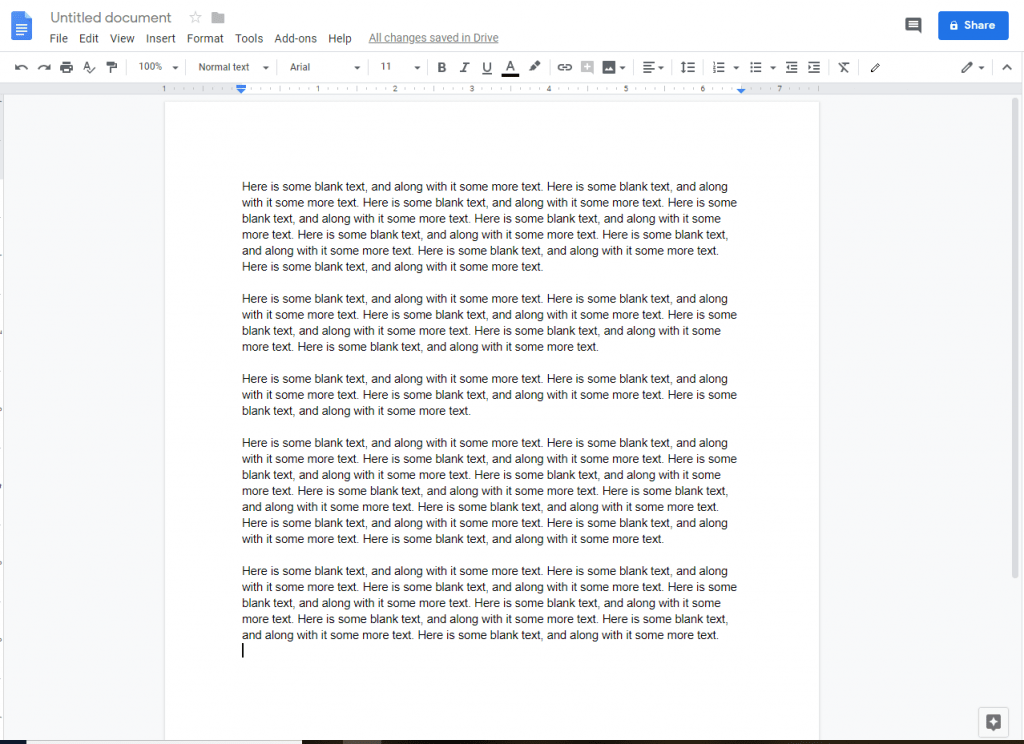
- Skopiuj zawartość dokumentu Docs i wklej go do dokumentu programu Word lub zapisz plik jako.plik docx (najdokładniejszy) wybierając Plik > Pobierz jako > Microsoft Word (.docx).

- Otwórz .plik docx w programie Word i wybierz Wstaw > obraz z głównej wstążki.

- Wybierz swoje zdjęcie w wyskakującym oknie Eksploratora plików i wybierz Wstaw. Twoje zdjęcie pojawia się teraz w dokumencie programu Word.

- kliknij prawym przyciskiem myszy obrazek i wybierz zawiń tekst > przed tekstem, ponieważ Google Docs nie obsługuje opcji Tekst za tekstem.

- Zapisz plik Word i zamknij Word.
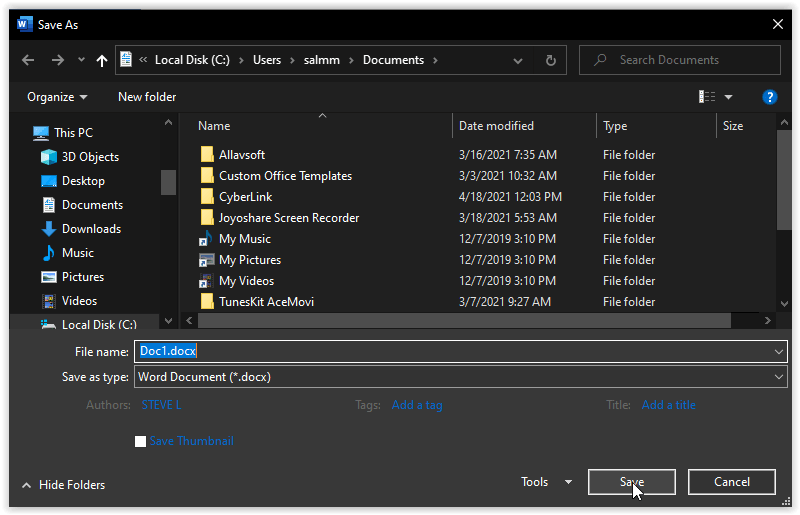
- wróć do Dokumentów Google i wybierz plik > Otwórz. Wybierz Prześlij i wybierz plik Word, który właśnie zapisałeś. Obraz zostanie wstawiony do Dokumentów Google.

- kliknij prawym przyciskiem myszy obraz i wybierz Opcje obrazu. Dostosuj suwak przezroczystość do swoich potrzeb, a następnie zapisz dokument. Masz teraz (coś w rodzaju) obraz tła w dokumencie Docs.

Wariant 2: Użyj Prezentacji Google, aby dodać tło Google Docs
inną opcją tworzenia prostego dokumentu z obrazem tła przy użyciu tylko narzędzi Google jest wykorzystanie Prezentacji Google. Ta opcja działa dobrze, gdy nie potrzebujesz dużo tekstu i nie potrzebujesz edytowalnego tekstu, chyba że umieścisz go wokół obrazu.
- Utwórz nową pustą prezentację w Prezentacjach Google.

- z pustego dokumentu slajdów kliknij plik > Ustawienia strony, a następnie wybierz opcję Niestandardowe i ustaw wysokość, aby pasowała do strony Google Docs. Dostosuj rozmiary na podstawie ustawień marginesu, więc szerokość 11″ to 9″ z marginesami 1″.

- kliknij kartę slajdów i wybierz Zmień tło.

- w oknie dialogowym tło prezentacji Google kliknij Wybierz obraz. Przeglądaj komputer w poszukiwaniu obrazu, który chcesz dodać, i kliknij Otwórz ” po przesłaniu obrazu kliknij Gotowe.

- powtórz powyższe kroki dla każdej strony Prezentacji Google, a następnie dodaj pola tekstowe i wklej zawartość Dokumentów Google.

- gdy skończysz umieszczać i edytować tekst, Zrób zrzut ekranu slajdu. Następnie otwórz nowy dokument Google Docs i wstaw obraz. Tekst nie jest edytowalny, ale działa. Dostosuj rozmiar obrazu w razie potrzeby.

Opcja 3: Użyj funkcji rysunki w dokumentach, aby dodać tło
jeśli wolisz trzymać się Dokumentów Google, aby utworzyć obraz tła pod tekstem, musisz użyć funkcji rysunki i dodać pola tekstowe.
- w bieżącym pliku Docs Umieść kursor i wybierz Wstaw > rysunek > + Nowy.

- kliknij przycisk obraz i wybierz plik, którego chcesz użyć jako tła.

- Zmień przezroczystość obrazu, jeśli chcesz, klikając ikonę ołówka i klikając przezroczysty.

- wybierz przycisk Dodaj pole tekstowe i umieść pole tekstowe w miejscu, w którym ma się pojawić tekst pierwszoplanowy. Następnie wpisz tekst pierwszego planu, ustawiając preferowaną czcionkę, kolor i rozmiar. Presto, natychmiastowy obraz tła!

wykonując powyższe kroki, może być konieczne manipulowanie obrazami i dopasowanie tekstu do istniejącej zawartości. Ta technika jest lepsza dla bardzo prostych nakładek tekstowych niż przezroczysty obraz tła na standardowym dokumencie tekstowym, ale działa.
obrazy, tekst i Dokumenty Google
jak widać, istnieje kilka sposobów dodawania tła do Dokumentów Google, po prostu musisz czasami być kreatywny. Mimo że jakość obrazu może ucierpieć, wykonuje zadanie i Google, miejmy nadzieję, wkrótce poprawi ten problem.